Đây là phần tính năng giúp bạn quản trị danh sách các loại tag trên hệ thống.
Tag hành vi
Tạo tag phân loại hành vi
Tag hành vi được sử dụng để theo dõi, đo lường và phân tích hành vi của Profiles (dựa trên tương tác của Profiles với các nội dung mà bạn cung cấp qua Marketing, Journey Builder, Online & Mạng xã hội, Mobile App).
Bước 1: Truy cập Đối tượng → Chọn Tags → Chọn Tag hành vi.
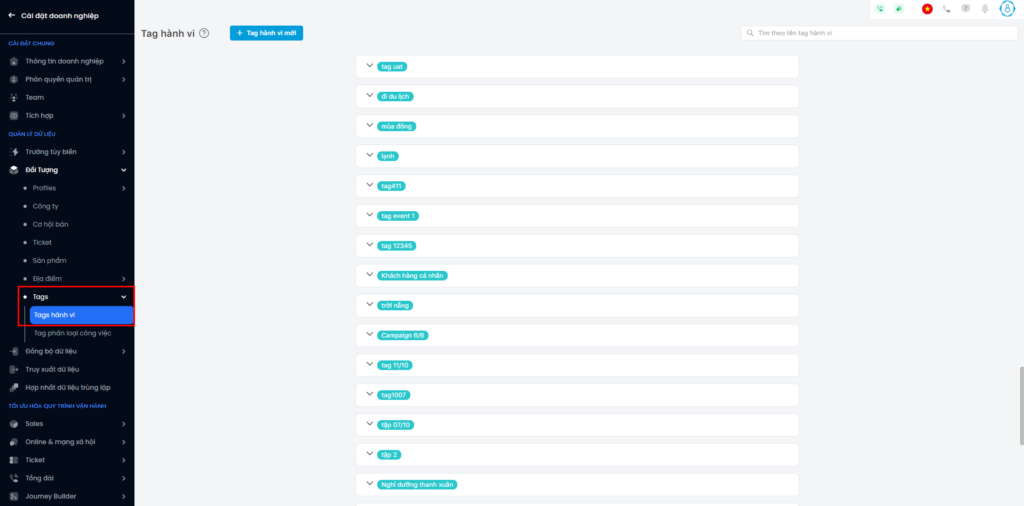
Bước 2: Chọn + Tag hành vi mới và điền thông tin tag, bao gồm:
- Tên tag
- Mô tả tag: người dùng có thể chọn không nhập trường thông tin này
- Thời gian hiệu lực: Thời gian hiệu lực của một tag hành vi được tính riêng theo từng Profile, bắt đầu từ thời điểm Profile được gắn/ tương tác với tag này.
- Thời gian hiệu lực mặc định của hệ thống là 365 ngày. Người dùng có thể thay đổi thời gian hiệu lực mặc định của tag ở Cài đặt doanh nghiệp → Đối tượng → Tag hành vi.
- Bấm Lưu để hoàn tất thao tác.
Lưu ý:
- Hệ thống sẽ tự động gỡ tag hành vi khỏi Profile nếu:
- Thời gian hiệu lực của tag hành vi đối với Profile đó đã hết
- Số lượng tag hành vi của Profile vượt quá 100 và thời gian hiệu lực của tag đó với Profile là ít nhất so với các tag khác.
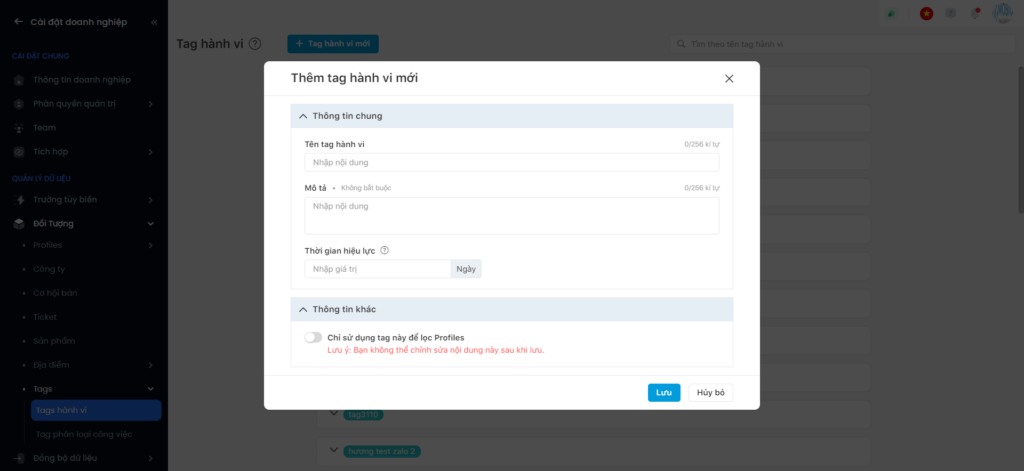
Gắn tag hành vi
Gắn tag hành vi trên CDP
Người dùng có thể gắn tag hành vi trên CDP khi thêm mới hoặc sửa Profile.
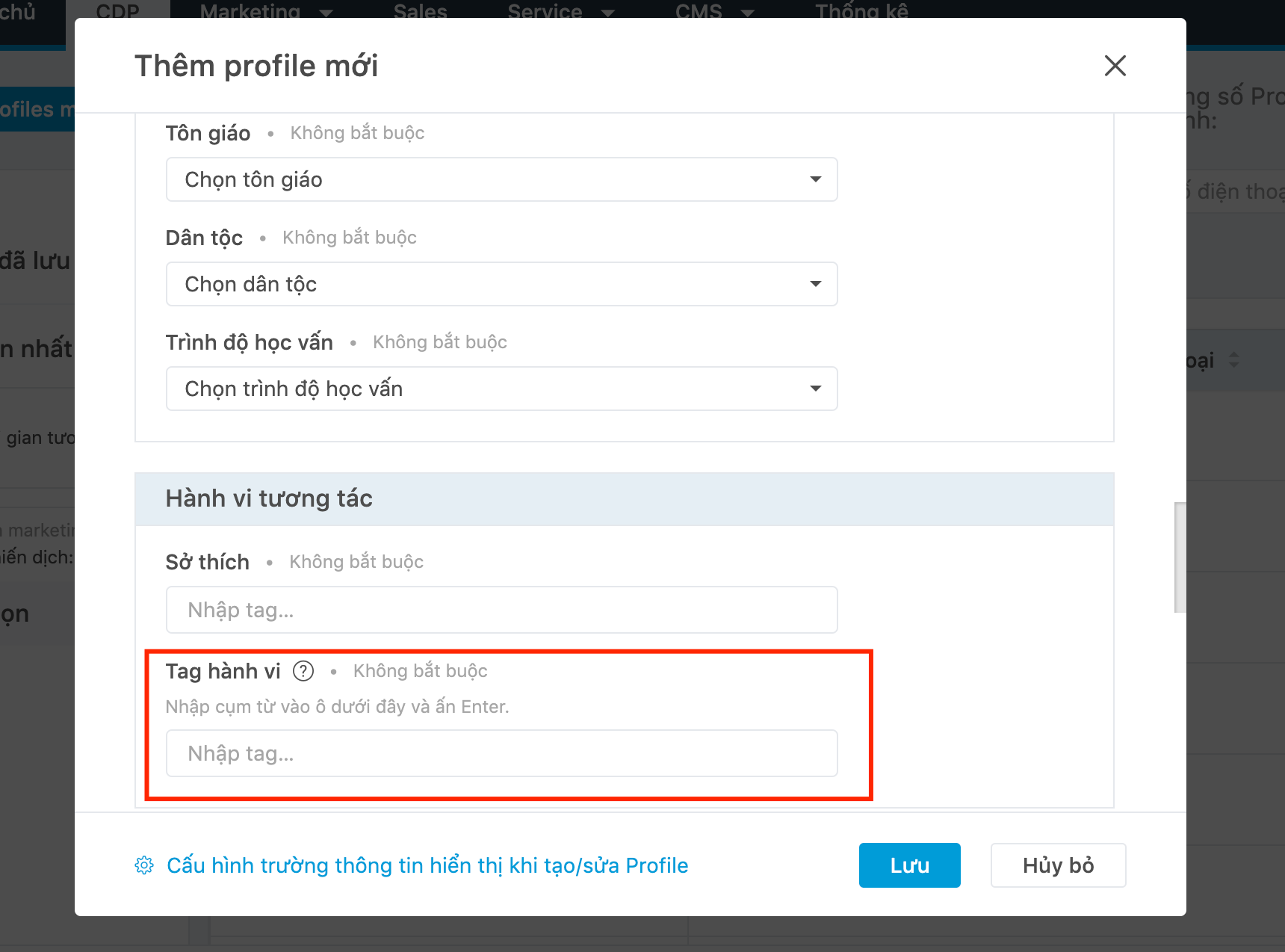
Gắn tag hành vi trên Journey Builder
Người dùng có thể gắn tag hành vi trên màn hình cấu hình các khối thông điệp như Email, Push-in-app, Web-push, SMS,… Profile khi mở các thông điệp này sẽ tự động được gắn tag hành vi.
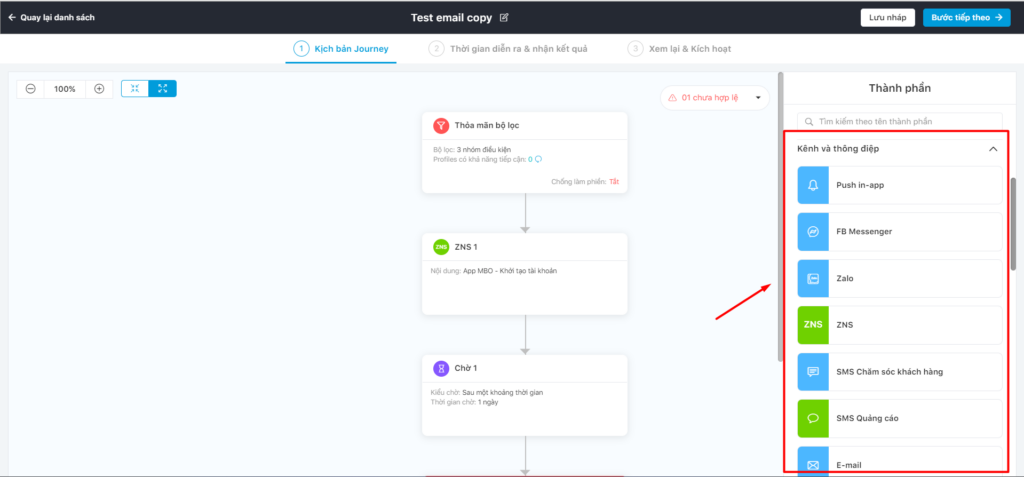
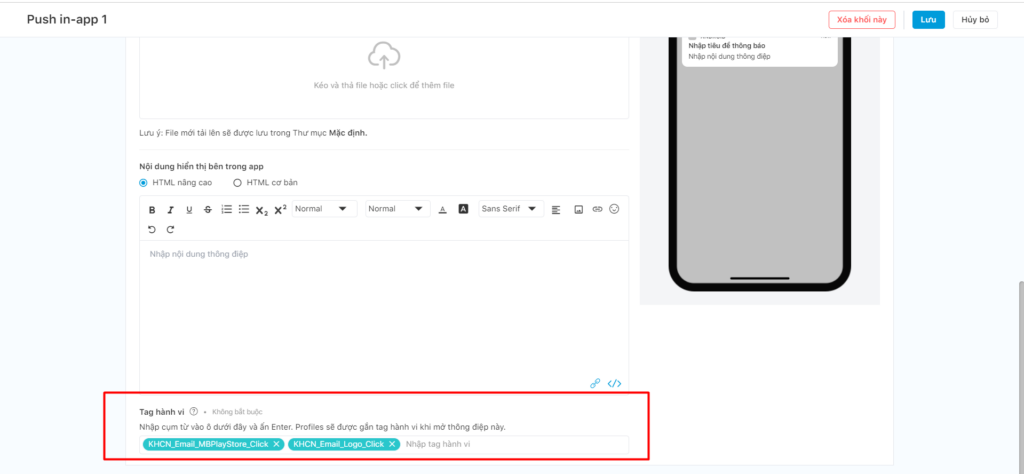
Người dùng có thể gắn tag hành vi trong nội dung bên trong khối thông điệp, ví dụ như: Button kêu gọi CTA hoặc đường Link dẫn đính kèm trong thông điệp. Khách hàng khi bấm Button CTA hoặc bấm Link sẽ được tự động gắn tag hành vi.
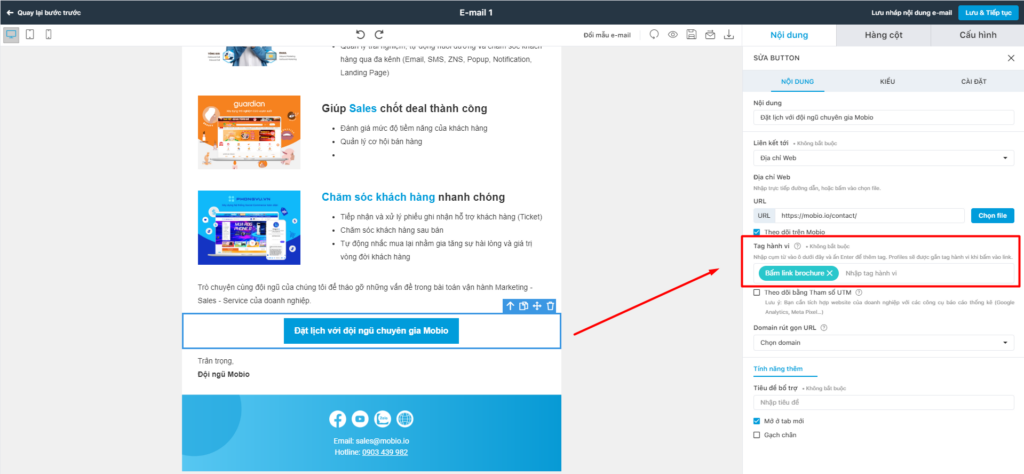
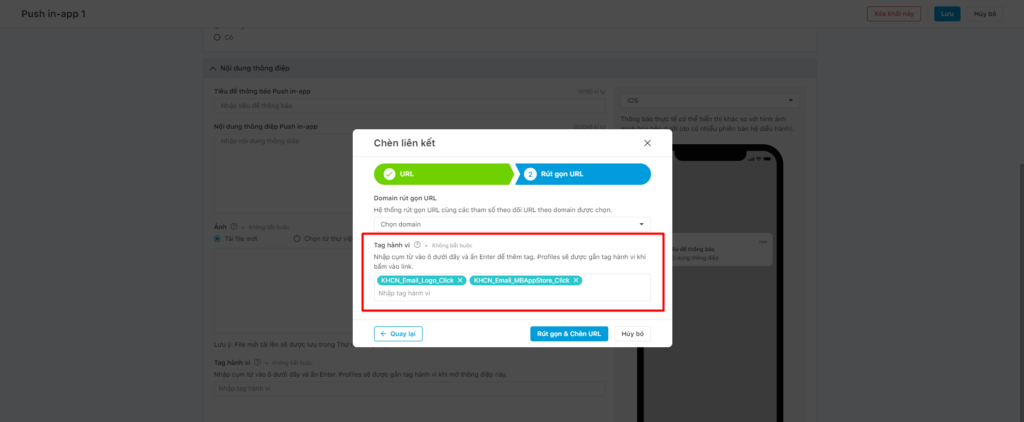
Người dùng có thể gắn tag hành vi bằng cách sử dụng khối Workflow.
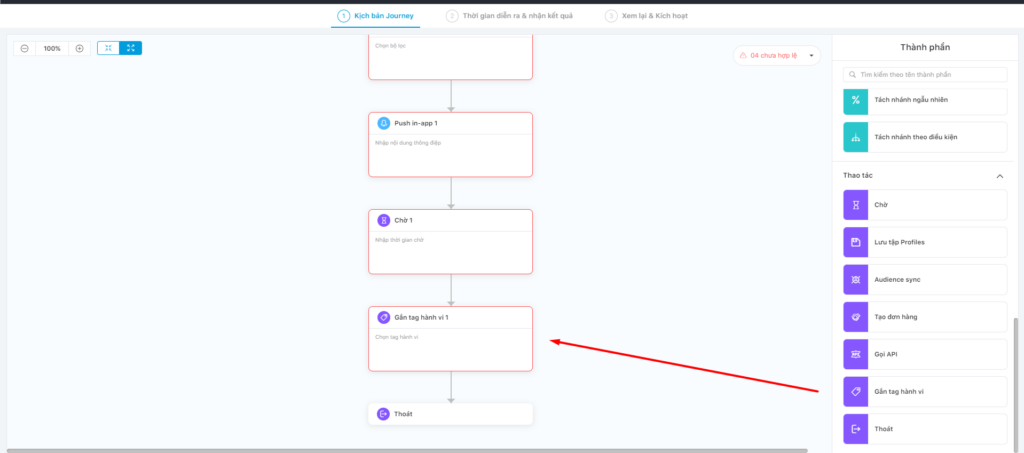
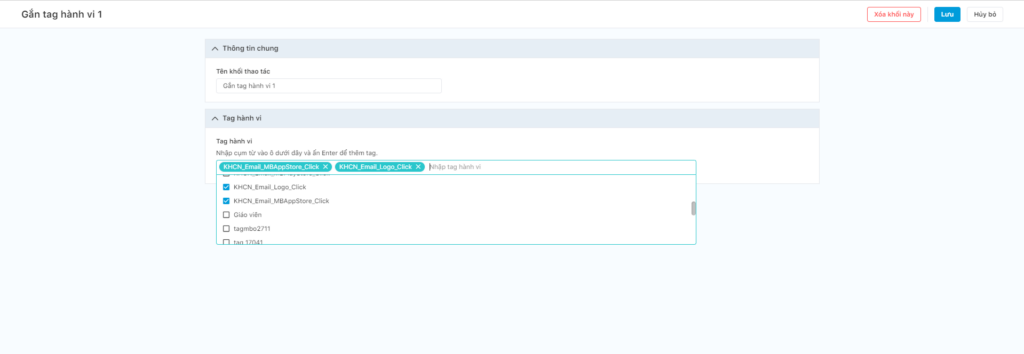
Gắn tag hành vi trên Online và Mạng xã hội
Gắn tag hành vi ở bài đăng trên mạng xã hội để theo dõi được số lượng người quan tâm đến nội dung bài viết. Các khách hàng để lại bình luận và like trên bài post sẽ được gắn tag.
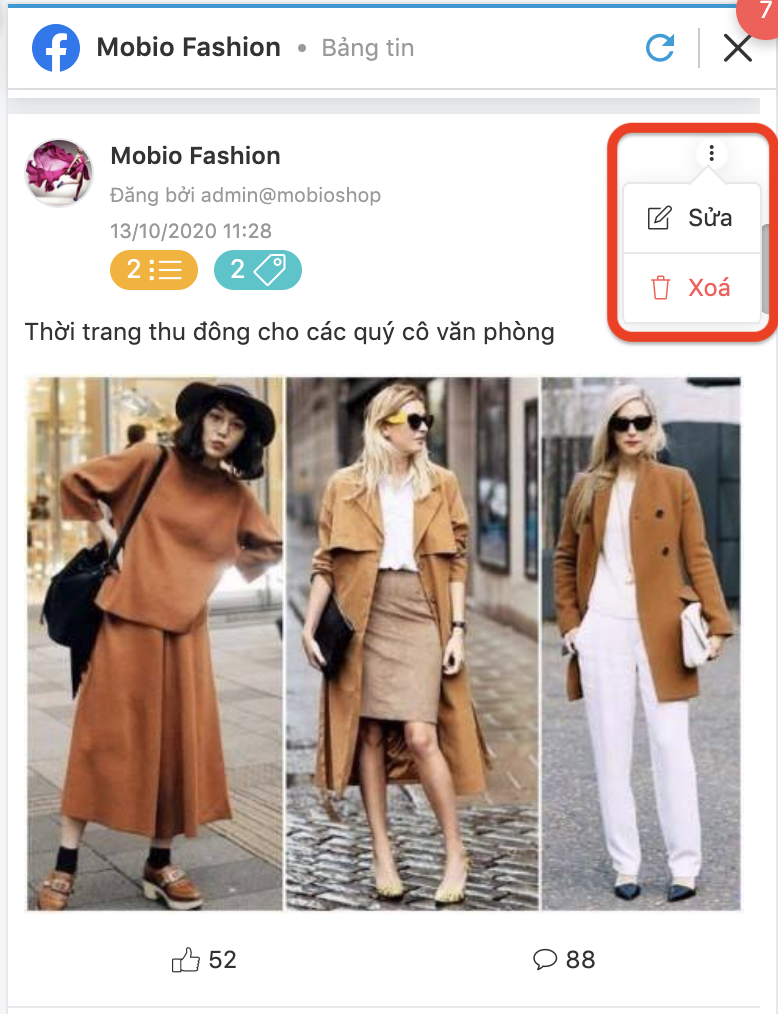
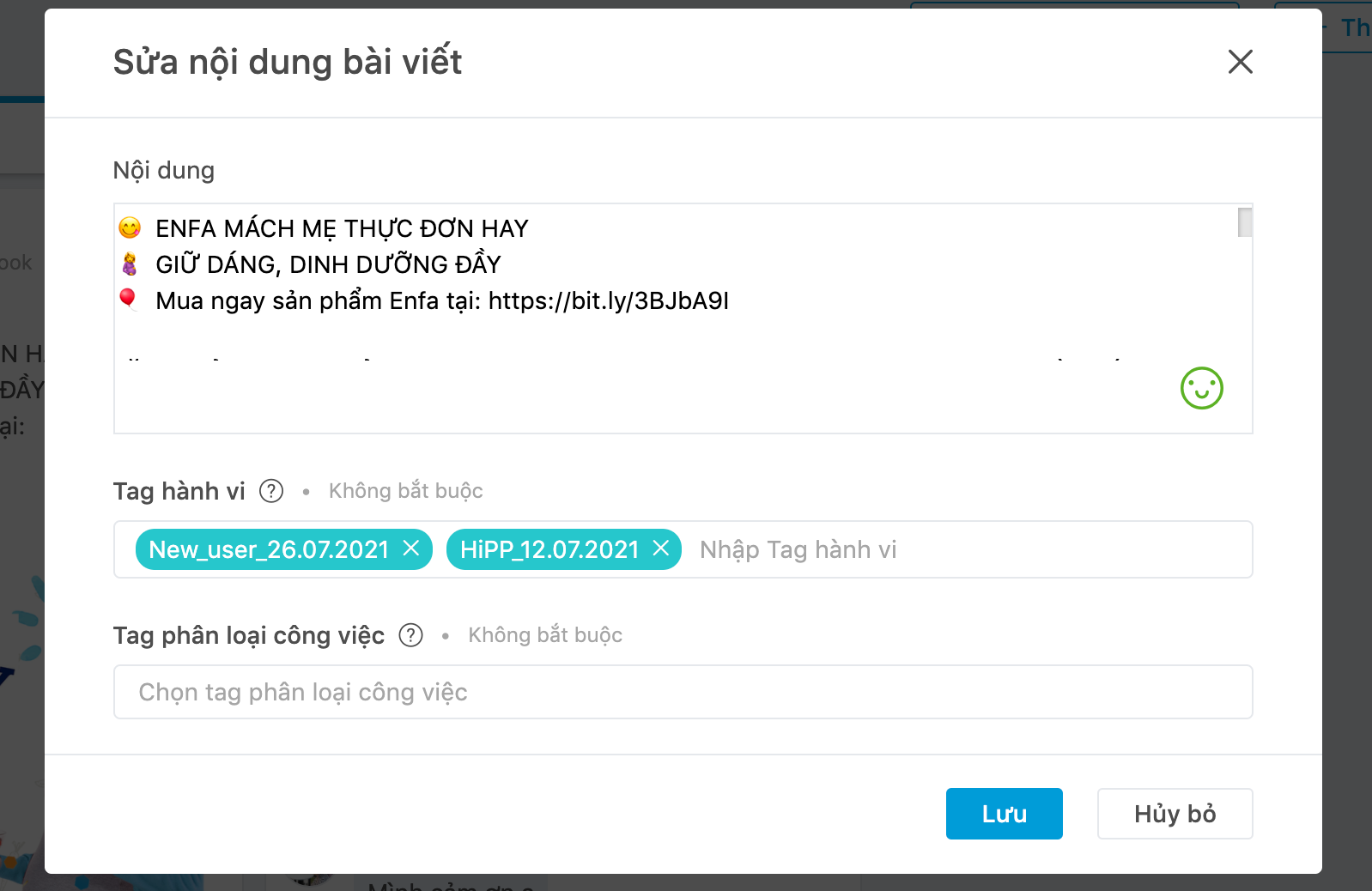
Gắn tag hành vi cho Profile khi chat để phục vụ cho việc phân loại khách hàng thủ công.
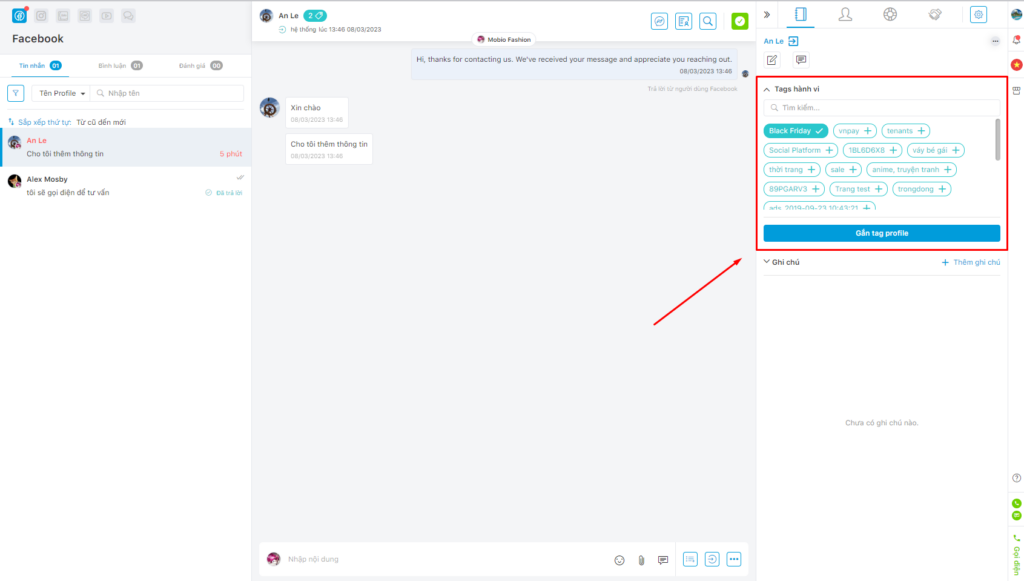
Ngoài ra, bạn cũng có thể gắn tag hành vi cho Profile ở popup Cuộc gọi.
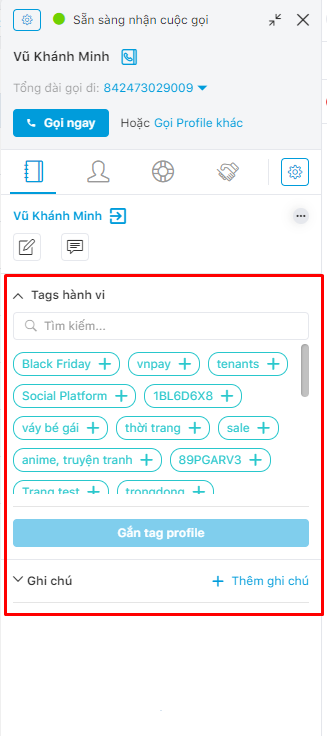
Lưu ý:
- Tag hành vi đã tạo sẽ không thể sửa xóa.
- Đối với tag hành vi được tạo bằng các hình thức sau, thời gian hiệu lực của tag sẽ được đặt mặc định là 365 ngày:
- Tạo và gắn tag trực tiếp trên CDP
- Tạo và gắn tag trực tiếp trên Omni-Channel Journey
- Tạo và gắn tag trực tiếp trên Socials (Online & Mạng xã hội và Pop-up cuộc gọi.
Tag phân loại công việc
Tạo tag phân loại công việc
Tag phân loại công việc dùng để đánh dấu các tin nhắn, bình luận trên mạng xã hội theo nghiệp vụ của nhân viên và giúp họ lọc ra nhóm khách hàng nhanh chóng hơn.
Bước 1: Truy cập Đối tượng → Chọn Tags → Chọn Tag phân loại công việc.
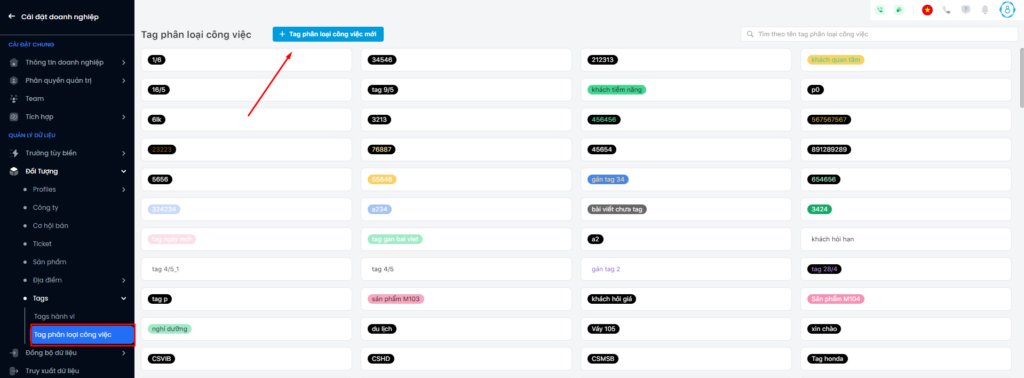
Bước 2: Chọn + Tag phân loại công việc để tạo tag mới.

Gắn tag phân loại công việc
Bước 1: Vào Service → Online & Mạng xã hội → Chat và trả lời khách hàng. Lựa chọn tag phân loại công việc ở thanh chat.
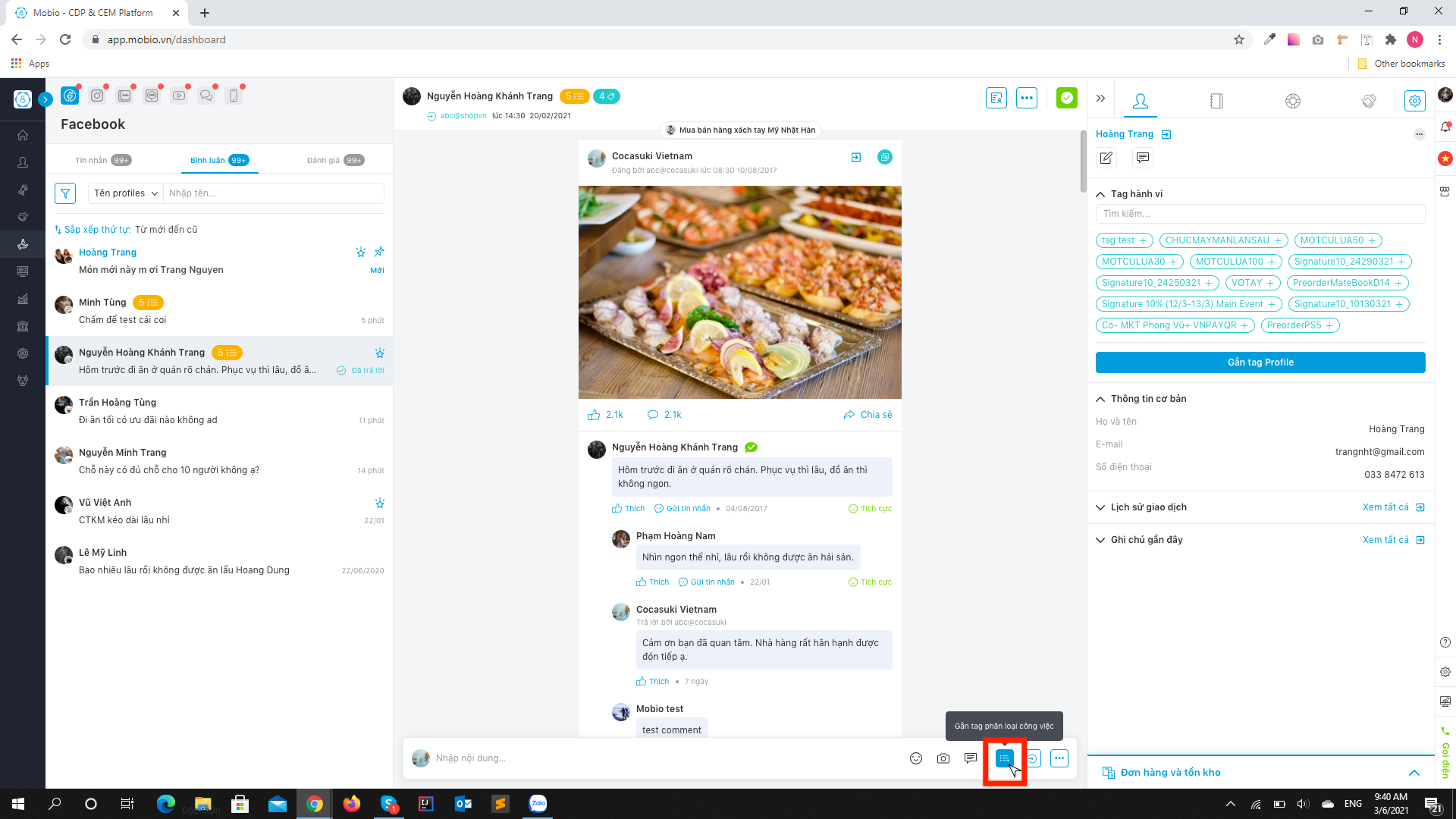
Bước 2: Chọn tag phân loại công việc phù hợp và ấn Lưu.
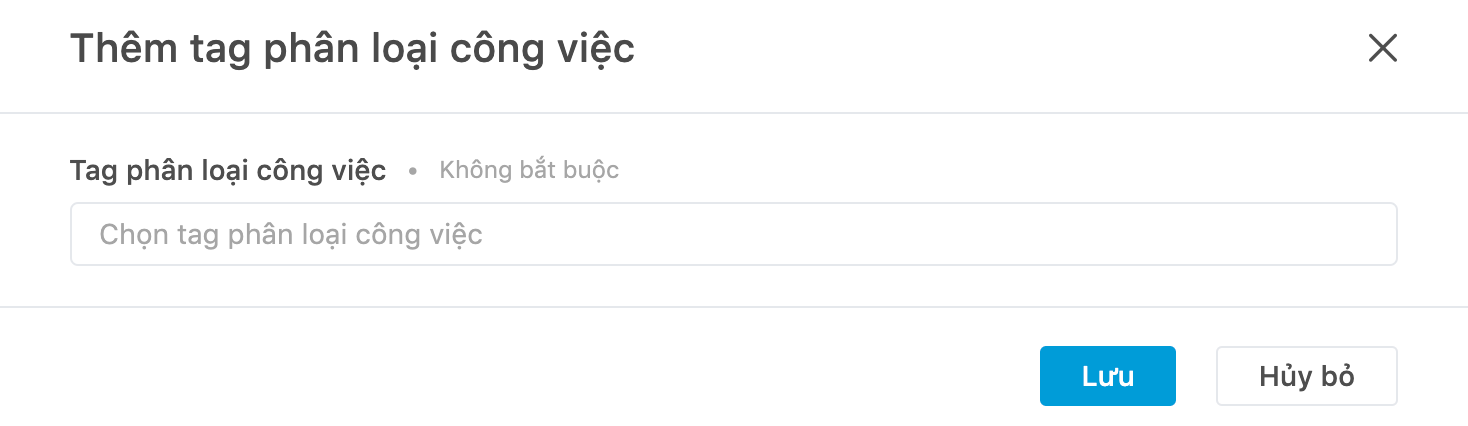
Lọc tag phân loại công việc
Bước 1: Vào Service → Online & Mạng xã hội → Chat và trả lời khách hàng → Bộ lọc.
Bước 2: Chọn lọc theo tag phân loại công việc.
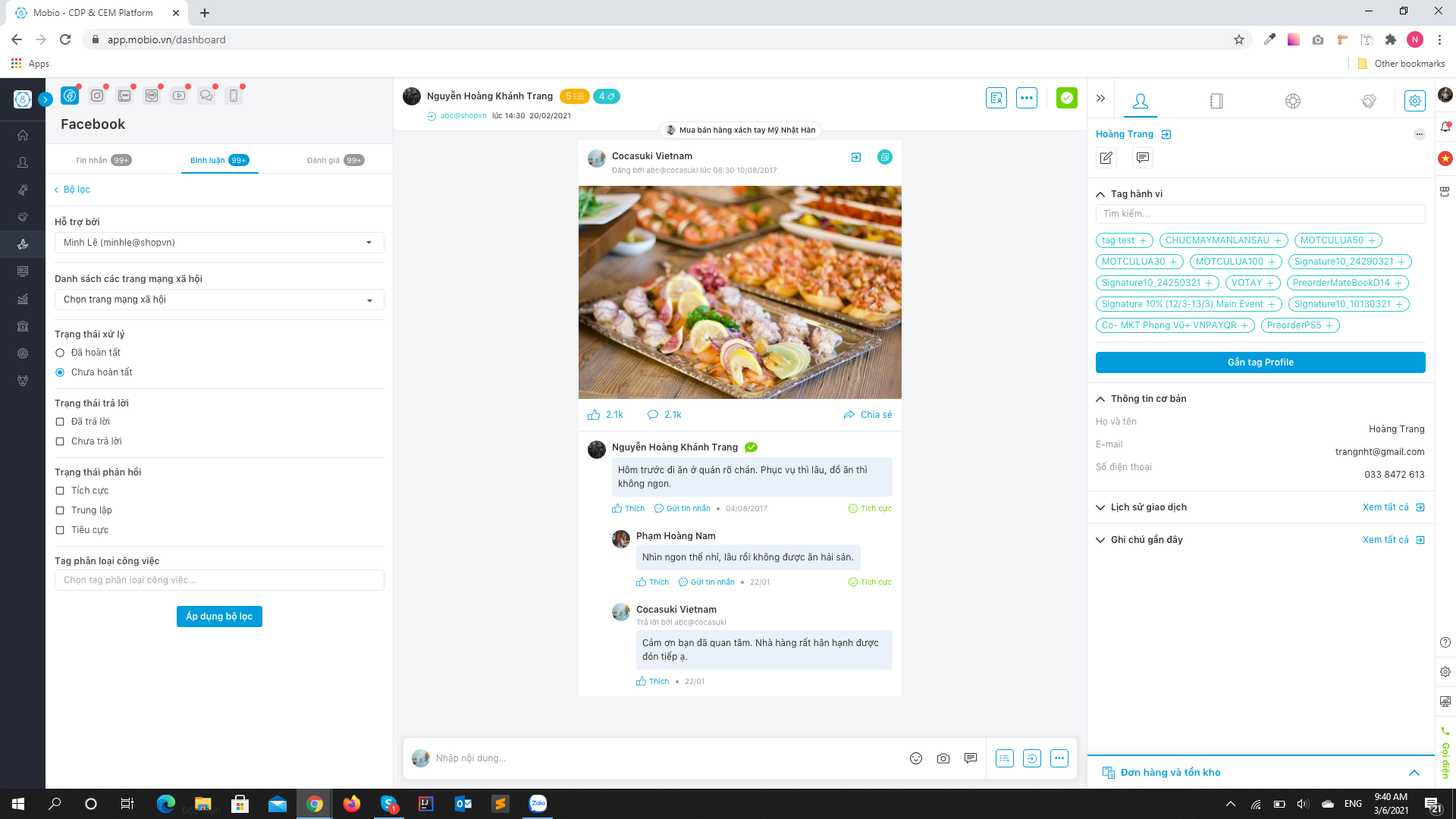
Hoàn thành việc lọc tag phân loại công việc.
